怎么用PS做一个有弧度的路径文字?
溜溜自学 平面设计 2022-12-30 浏览:519
大家好,我是小溜,有时候为了设计需要,需要将文字沿着一定的弧度弯曲,下面就来教大家快速利用路径制作一个有弧度变化的路径文字,希望本文内容能够给大家带来帮助。

工具/软件
硬件型号:戴尔DELL灵越14Pro
系统版本:Windows7
所需软件:PS CS5
方法/步骤
第1步
启动PS软件,并选择ctrl+N新建一个500*500像素的画布,如下图所示:
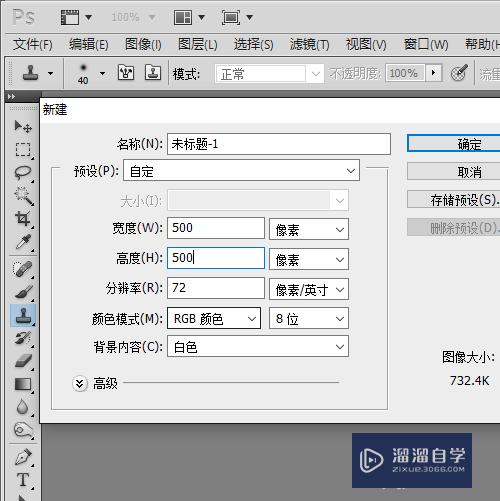
第2步
把前景色改为黑色,并选择Alt+delete填充背景颜色为黑色。
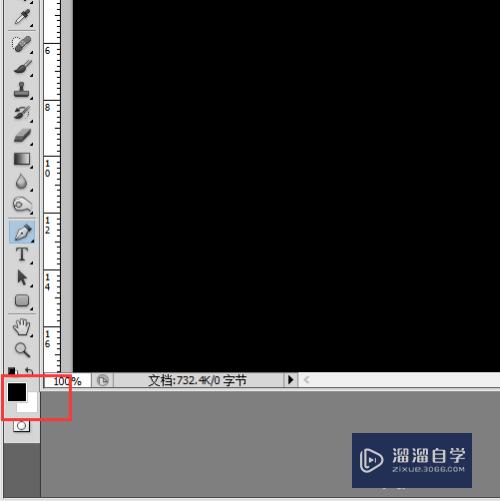
第3步
在右键的工具栏中,选择钢笔工具,并且选择“路径”一栏,如下图所示:
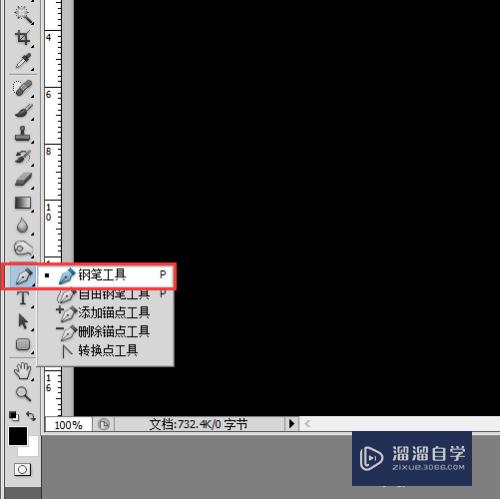
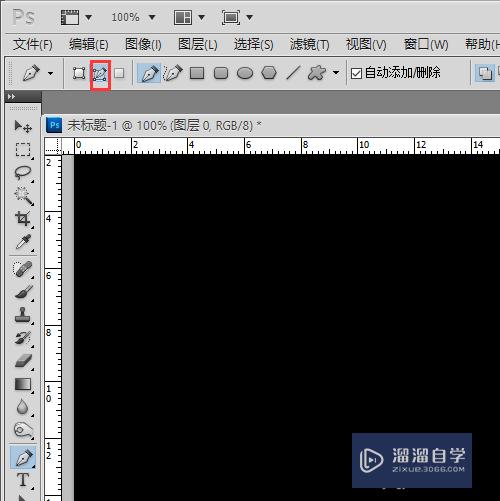
第4步
使用钢笔工具画出想要的文字弧度,如下图所示:
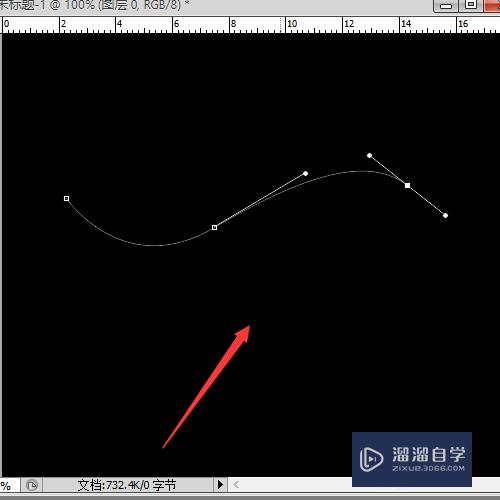
第5步
把前景设置为白色,然后输入文字,如下图所示:

第6步
另外,我们还可通过同样的方法,画一个圆形路径,然后制作路径文字。

注意/提示
对于“怎么用PS做一个有弧度的路径文字?”的内容就分享到这里了,希望帮助您解决困惑。还是不明白的话,可以点击这里了解更多关于“PS”课程>>
相关文章
距结束 04 天 09 : 23 : 04
距结束 01 天 21 : 23 : 04
首页









